CAD怎样使用修剪命令?
溜溜自学 室内设计 2022-07-25 浏览:527
大家好,我是小溜,目前学习CAD软件的小伙伴越来越多了,刚开始学习CAD的时候肯定在绘图的时候,一些图形会有边超过图形本身,这时候我们就需要使用修剪命令将多余的线段剪掉,来使得图形看上去更加美观,那么一起来学习看看CAD怎样使用修剪命令吧。
想要更深入的了解“CAD”可以点击免费试听溜溜自学网课程>>
工具/软件
硬件型号:戴尔灵越15
系统版本:Windows7
所需软件:CAD编辑器
方法/步骤
第1步
那么今天我们就来给大家讲一下CAD编辑器中的修剪功能到底是怎么使用的。在CAD编辑器中使用修剪功能的话有三种方式。首先是第一种方法,只需要在CAD编辑器右边的工具栏中就可以找到修建按钮,点击就可以直接使用。
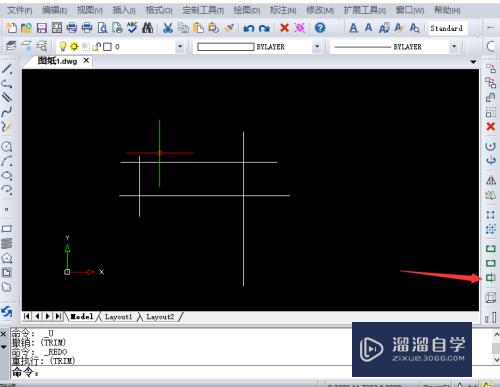
第2步
第二种方法是在CAD编辑器界面上方的修改栏中找到修剪命令即可。
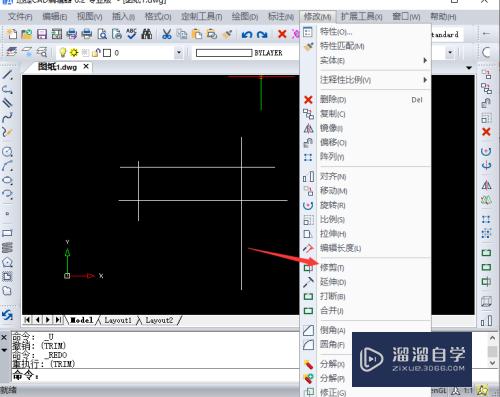
第3步
第三种方法则是在CAD编辑器的命令栏中输入快捷命令TR按回车确认,然后就可以在图纸上使用修剪命令了。
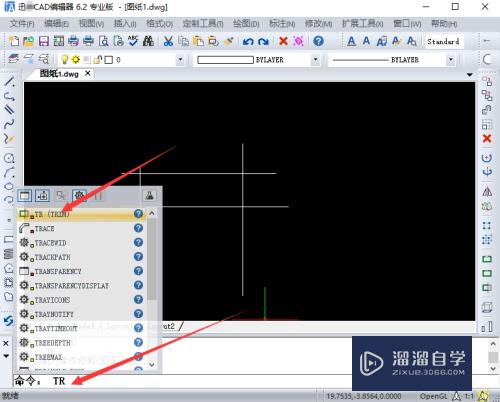
第4步
在CAD编辑器中使用修剪命令时,先点击修剪命令,然后在图纸上选中需要进行修剪的图形将其框选,接着按回车确认。

第5步
然后我们只需要将鼠标移动到不需要的线条上点击一下就可以将图形上不需要的线条剪去。
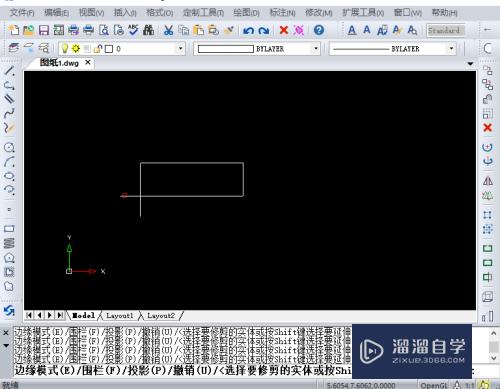
注意/提示
对于“CAD怎样使用修剪命令?”相信小伙伴们都已经认真的看完了,如果大家在过程中遇到问题可以重新再看一遍,学习不是一朝一夕的,需要我们长期的练习。如果大家觉得文章不错可以持续关注溜溜自学哦。
相关文章
距结束 06 天 08 : 20 : 13
距结束 01 天 20 : 20 : 13
首页









